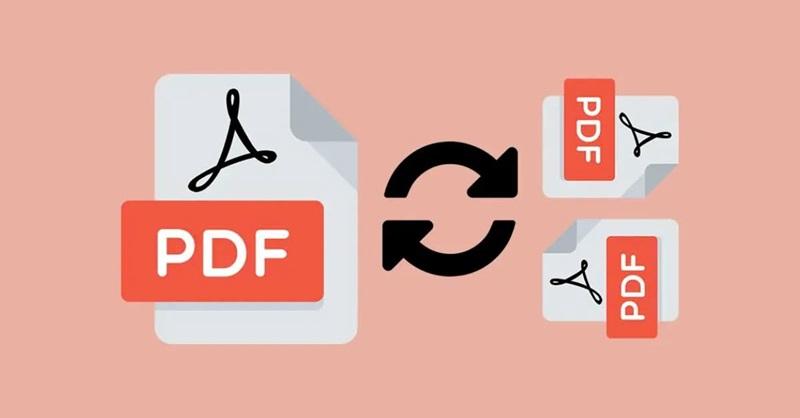Hướng dẫn cài đặt thời gian cuộc gọi cho iPhone giúp bạn có thể chủ động giới hạn thời gian cuộc gọi theo ý muốn. Đây là thao tác vô cùng hữu ích khi bạn bạn tham gia các gói cước ưu đãi gọi dưới 10 phút, 20 phút. Vậy làm sao để thiết lập cài đặt này.
Rất nhiều người dùng iPhone nhưng lại không biết cách cài đặt thời gian cuộc gọi. Nếu bạn cũng chưa nắm rõ các bước kích hoạt tính năng này thì có thể cùng 3gviettel.com.vn thực hiện ngay với hướng dẫn từ bài viết.
Cú pháp đăng ký mạng 3G cho Viettel
Các gói cước 3G của Viettel giá rẻ nhất
Gọi điện người nghe trả tiền Viettel

Hướng dẫn cài đặt thời gian cuộc gọi cho iPhone
Tóm Tắt Nội Dung
1. iPhone có tính năng đặt thời gian cuộc gọi không?
Thực chất trên iPhone có tính năng giới hạn thời gian sử dụng nhằm giới hạn thời gian sử dụng một ứng dụng cụ thể trên máy. Tuy nhiên, tính năng này không thể áp dụng cho từng cuộc gọi mà là áp dụng cho tổng số phút gọi trong ngày. Vậy nên nếu bạn muốn thiết lập tổng thời gian gọi trong ngày như cài đặt 100 phút/ ngày thì có thể chọn tính năng này.
Trường hợp bạn muốn thiết lập thời gian cho từng cuộc gọi như 10 phút, 20 phút thì không thể sử dụng tính năng có trên iPhone mà phải nhờ đến sự hỗ trợ của ứng dụng thứ 3.
2. Hướng dẫn cài đặt thời gian cuộc gọi cho iPhone tối đa 1 ngày
Với tính năng này bạn có thể chủ động nắm rõ thời gian sử dụng tối đa của ứng dụng điện thoại trong 1 ngày. Nếu bạn muốn thiết lập tổng thời gian gọi 1 ngày thì thực hiện như sau:
Điều kiện kích hoạt tính năng:
- Tính năng này chỉ áp dụng với điện thoại sử dụng iOS từ 15.0 trở lên.
- Cần phải bật danh bạ trong iCloud lên: Vào Cài đặt ⇒ Chọn Tên tài khoản ⇒ iCloud và bật danh bạ.
Cách cài đặt thời gian cuộc gọi cho iPhone
- Bước 1: Truy cập vào cài đặt ⇒ Chọn vào Thời gian sửa dụng.
- Bước 2: Nhấn chọn vào Bật Thời gian sử dụng ⇒ Tiếp tục Tiếp theo tại mục chọn Giới hạn Ứng dụng bạn nhấn Thêm ⇒ Chọn Danh bạ ⇒ Mọi người
- Bước 3: Thiết lập thời gian mong muốn. Ví dụ bạn giới hạn 150 phút/ ngày thì chọn 2 giờ 30 phút.
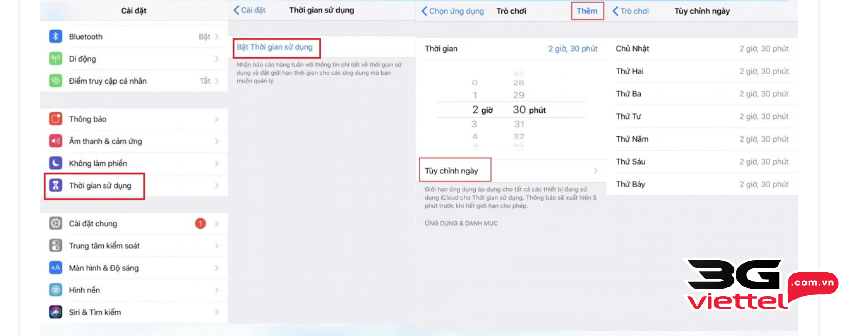
Cài đặt thời gian cuộc gọi giới hạn theo ngày
- Bước 4: Chọn Hàng ngày hoặc Tùy chỉnh ngày và bắt đầu là tính năng sẽ hoạt động.
Sau khi bạn thiết lập một lời nhắc được gửi 5 phút trước khi giờ nghỉ bắt đầu. Đây là lời nhắc giúp bạn biết rằng sắp đến thời lượng sử dụng cuộc gọi tối đa trong 1 ngày.
Đăng ký gói gọi nội mạng Viettel giá siêu tiết kiệm
3. Hướng dẫn cài đặt thời gian cuộc gọi cho iPhone 10 phút 20 phút
Bạn có thể sử dụng ứng dụng cài đặt cuộc gọi cho iPhone có tên là Call Timer hoặc Call+Data Time Monitor
3.1 Cài đặt thời gian cuộc gọi với Call Timer
Tải ứng dụng về điện thoại:
Bạn cần thực hiện tải ứng dụng Call Timer về điện theo theo hướng dẫn sau:
- Bước 1: Truy cập link tải Call Timer TẠI ĐÂY
- Bước 2: Bạn nhấn Nhận để tải ứng dụng về điện thoại ⇒ Chờ 1 lát để hệ thống tải và cài đặt ứng dụng.
Để quá trình tải ứng dụng được nhanh chóng và chính xác thì bạn cần chú ý kết nối mạng ổn định. Nên chọn gói 4G Viettel để đảm bảo tốc độ truy cập là tốt nhất bạn nhé!.
Cách đăng ký gói data Viettel truy cập cực nhanh
Cài đặt thời gian cuộc gọi cho iPhone 10 phút - 20 phút
Sau khi tải ứng dụng về điện thoại thành công thì bạn có thể thiết lập cài đặt thời gian cuộc gọi bằng cách:
- Bước 1: Mở ứng dụng Call Timer
- Bước 2: Tiền hành cài đặt thời gian cuộc gọi. Ô đầu tiên là số phút, ô thứ 2 là giây.
- Bước 3: Nhập số điện thoại cần gọi và nhấn nút gọi
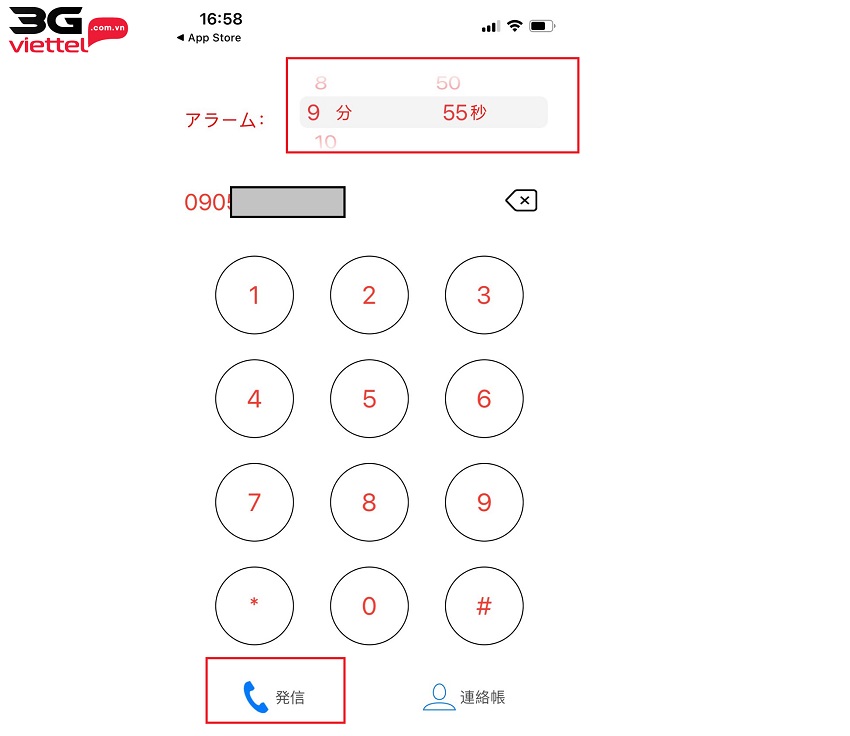
Cài đặt với ứng dụng Call Timer
Với cách cài đặt này thì bạn thực hiện cuộc gọi đến số phút đã cài đặt hệ thống sẽ gửi cảnh báo, bạn dựa vào đó để kết thúc cuộc gọi theo đúng thời gian mong muốn.
Lưu ý: Ứng dụng sử dụng ngôn ngữ Trung và chỉ áp dụng khi bạn thực hiện gọi trực tiếp trên ứng dụng.
Các gói cước gọi nội mạng dưới 10 phút Viettel miễn phí
3.2 Cài đặt thời gian cuộc gọi iPhone với Call+Data Time Monitor
Call+Data Time Monitor là ứng dụng phát hành ở Mỹ vậy nên để sử dụng thì bạn cần phải thực hiện chuyển vùng iPhone sang Mỹ.
Chuyển vùng iPhone sang mỹ: Vào ⇒ Chọn Avatar ⇒ Chọn Vùng - Quốc gia ⇒ Hoa Kỳ và Xác nhận ⇒ Thanh đổi thông tin thanh toán.
Cài đặt ứng dụng Call+Data Time Monitor
- Bước 1: Truy cập AppStore gõ huong dan cai dat thoi gian cuoc goi cho iphone để chọn ứng dụng hoặc tải trực tiếp TẠI ĐÂY
- Bước 2: Nhấn tải về và chờ ứng dụng cài đặt.
Sau khi ứng dụng cài đặt thành công bạn có thể thực hiện cài đặt thời gian cuộc gọi 5 phút, 10 phút, 20 phút,… dễ dàng.
Cách cài đặt thời gian cuộc gọi trên iPhone
- Bước 1: Mở ứng dụng Call+Data Time Monitor đã tải về ⇒ Tiếp tục click vào mục Setting
- Bước 2: Thiết lập thời gian tối đa mà bạn muốn cho mỗi cuộc gọi.
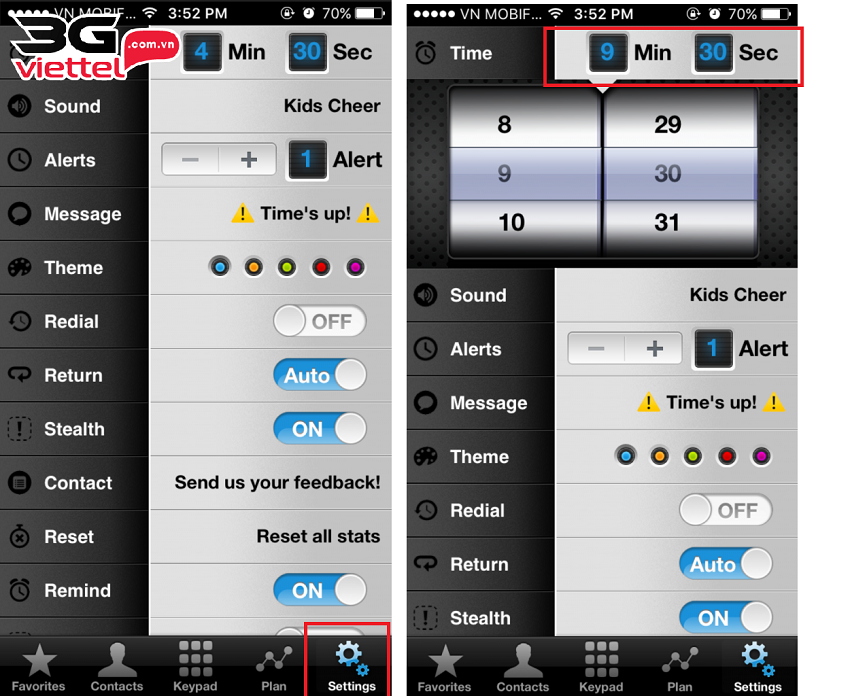
Cài đặt trên Call+Data Time Monitor
Khi cài đặt thành công, ứng dụng sẽ tự động hoạt động và ngắt cuộc gọi khi bạn trò chuyện đến giới hạn đó.
Bài viết vừa hướng dẫn bạn chi tiết 3 cách cài đặt thời gian cuộc gọi cho iPhone. Hãy lưu lại cách hữu ích nhất để có thể sử dụng khi cần thiết bạn nhé!


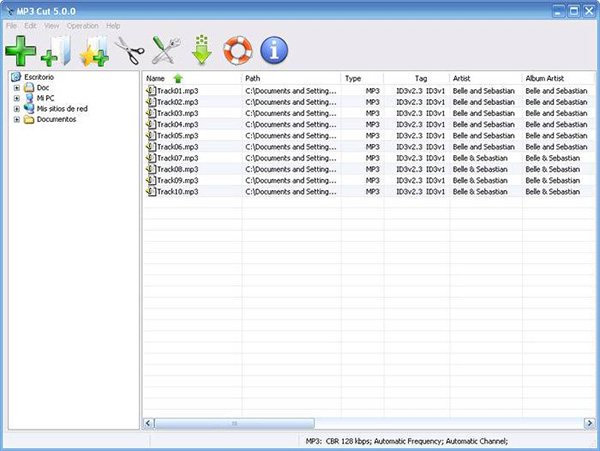

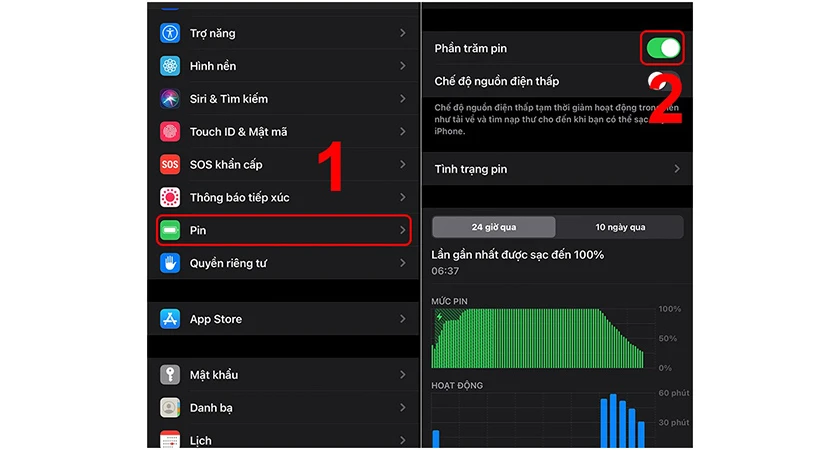

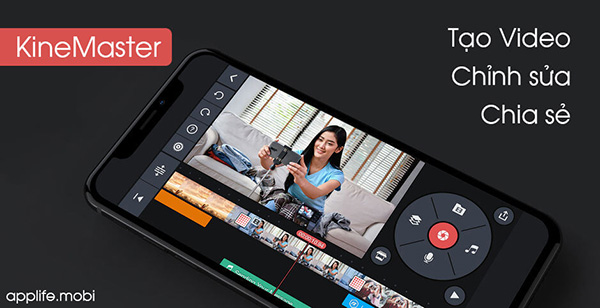




/https://cms-prod.s3-sgn09.fptcloud.com/app_theo_doi_thai_ky_1_0ba8ba86de.jpg)